サポート終了通知: 2026 年 10 月 30 日、 AWS は Amazon Pinpoint のサポートを終了します。2026 年 10 月 30 日以降、Amazon Pinpoint コンソールまたは Amazon Pinpoint リソース (エンドポイント、セグメント、キャンペーン、ジャーニー、分析) にアクセスできなくなります。詳細については、Amazon Pinpoint のサポート終了」を参照してください。注: SMS、音声、モバイルプッシュ、OTP、電話番号の検証に関連する APIs は、この変更の影響を受けず、 AWS エンドユーザーメッセージングでサポートされています。
翻訳は機械翻訳により提供されています。提供された翻訳内容と英語版の間で齟齬、不一致または矛盾がある場合、英語版が優先します。
Amazon Pinpoint を使用したファネルグラフの作成
Amazon Pinpoint を使用して、何人のユーザーが一連のステップを完了したかを示すグラフである、ファネルを分析できます。例えば、ファネルの一連のステップは、(ショッピングカート内のような) 購入またはその他の意図されたユーザーの行動につながる変換プロセスを指す場合があります。
ファネルをモニタリングすることで、アプリケーションに加えられた変更、または Amazon Pinpoint キャンペーンにより、変換レートが向上したかどうかを評価できます。
ファネルに属するステップを指定すると、[Create a funnel] ページに以下のように表示されます。
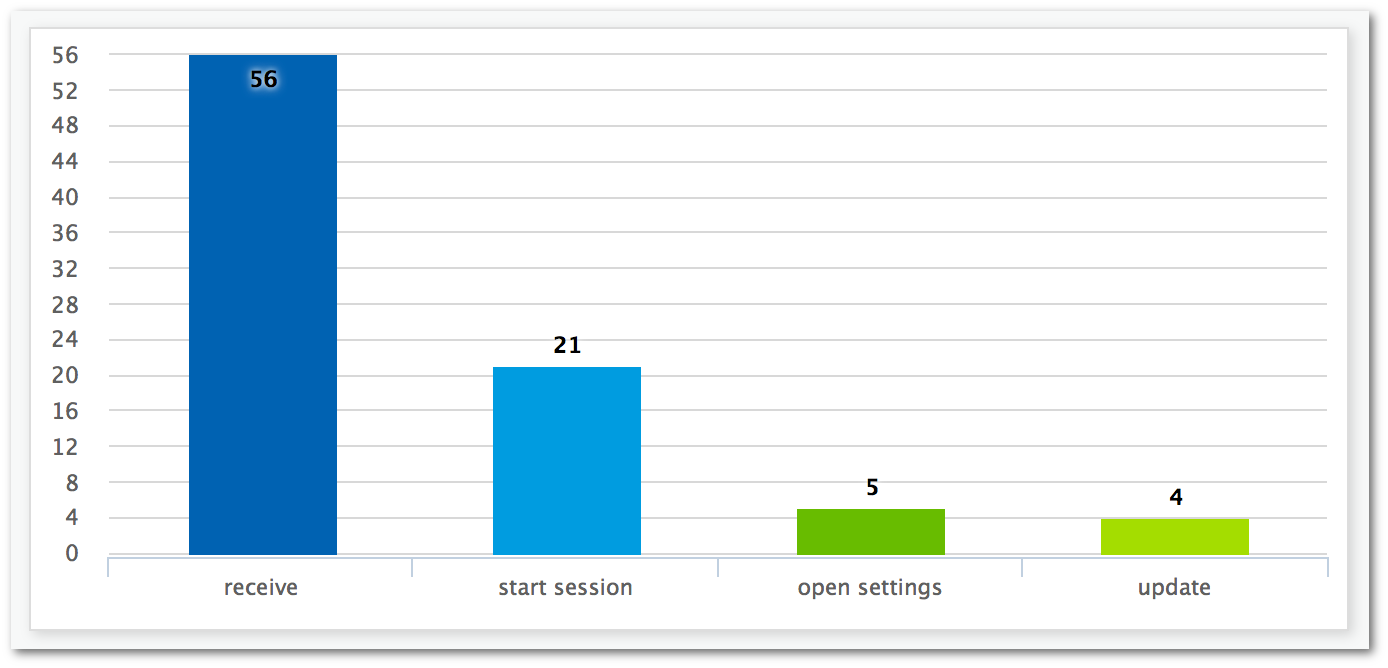
この例では、グラフにはアプリケーションの更新プロセスで各ステップを完了したユーザーの割合が表示されます。列の値を比較することで、ステップ間の低下率を確認できます。この例では、通知を受け取り、アプリケーションセッションを開始するユーザー間に 35% の低下が見られます。次に、セッションを開始して、アプリケーションの設定ページを開くユーザー間に 19% の低下が見られます。
ファネルを作成するには、分析する変換プロセスの一部の各イベントを指定します。ファネルにイベントを追加すると、アプリケーションによってレポートされるイベントを選択することができます。アプリケーションは、以下のタイプのイベントをレポートできます。
-
スタンダードイベント – アプリケーションのセッションが起動または停止したときに、自動的にレポートするイベントが含まれます。標準イベントのイベントタイプの名前は、
_session.startのように、アンダースコアプレフィックスで示されます。標準イベントには、アプリケーション内購入をレポートする収益化イベントも含まれます。 -
カスタムイベント – アプリケーションに固有のアクティビティをモニタリングするために定義します。例えば、ゲームのレベルを完了する、ソーシャルメディアに投稿する、特定のアプリケーション設定の実行などがあります。
イベントをレポートするようにアプリケーションを設定する方法については、「Amazon Pinpoint によるイベントのストリーミング」を参照してください。
ファネルの有効化
過去 90 日間使用していない場合、ファネルレポートは非表示になります。
[funnels] ページにファネルレポートが非表示になっていることを示すメッセージが表示された場合は、[Enable funnels] を選択します。そうすると、現在の AWS リージョンでアカウントのファネルが復元されます。アカウントに関連付けられているデータの量によっては、この処理が完了するまでに最大 72 時間かかることがあります。
ファネルの作成
Amazon Pinpoint アカウントのファネルデータが既に読み込まれている場合は、新しいファネルの作成を開始できます。
ファネルを作成するには
Amazon Pinpoint コンソール (https://console.aws.amazon.com/pinpoint/
) を開きます。 -
[All projects] ページで、どのプロジェクトの中にファネルを作成するかを選択します。
-
ナビゲーションパネルの [Analytics] で、[Funnels] を選択します。
-
[Create a funnel] を選択します。
-
ファネル名に、ファネルの名前を入力します。
-
ファネルグラフに追加するイベントを選択します。各イベントに、以下を指定します。
-
シリーズ名 – イベントグラフの名前です。
-
イベント – Amazon Pinpoint に報告されるイベントの種類です。
-
属性 – グラフに追加するイベントに関連付けられる属性値のペアです。
-
-
イベントを追加するには、[Create another series] を選択します。このシリーズを複製する を選択してイベントをコピーすることもできます。